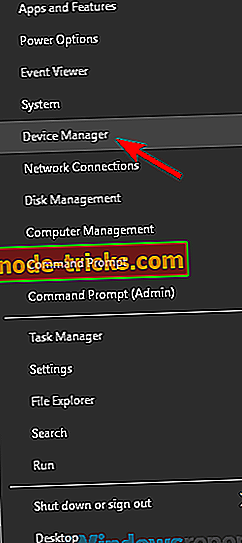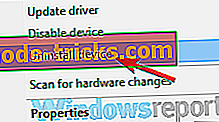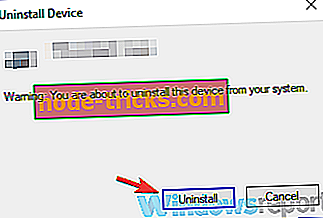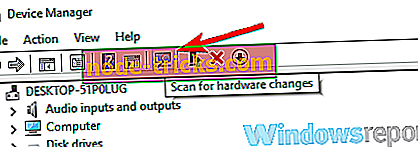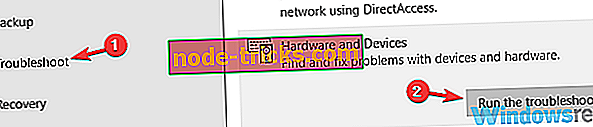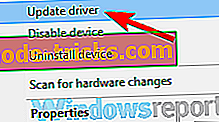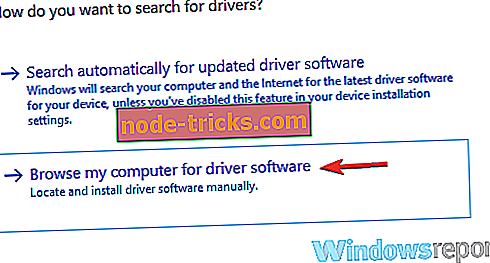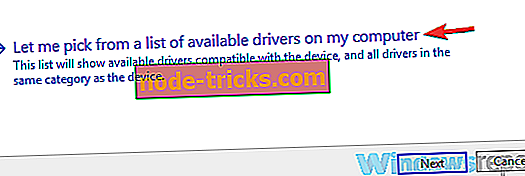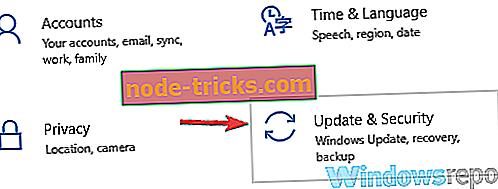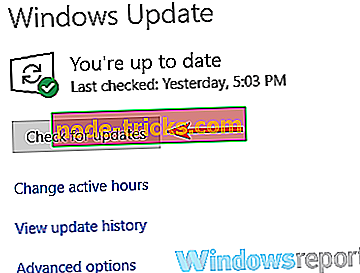كيفية إصلاح جهاز تحكم Xbox One لجهاز USB لم يتم التعرف عليه خطأ في Windows 10
يستخدم بعض المستخدمين جهاز التحكم Xbox One الخاص بهم على أجهزة الكمبيوتر الخاصة بهم ، لكن في بعض الأحيان قد يواجهون رسالة USB غير معترف بها . قد تكون هذه مشكلة مزعجة ، وفي مقال اليوم ، سنريك كيفية إصلاحه.
يمكن أن تحدث مشاكل في أجهزة USB في بعض الأحيان ، وذكر العديد من المستخدمين أنه لم يتم التعرف على جهاز التحكم Xbox One الخاص بهم. قد يكون ذلك مشكلة ، ولكن هناك مشكلات أخرى مماثلة يمكن أن تحدث. عند الحديث عن مشكلات مماثلة ، إليك أكثر المشاكل شيوعًا التي أبلغ عنها المستخدمون:
- وحدة تحكم Xbox One التي لا تعمل على جهاز الكمبيوتر ، جهاز USB الذي لا يظهر على جهاز الكمبيوتر ، جهاز USB غير موجود ، يستمر في قطع اتصال الكمبيوتر إذا كان هذا يساعد.
- وحدة تحكم Xbox غير معروفة نظام Windows 10 - إذا حدثت هذه المشكلة على جهاز الكمبيوتر الخاص بك ، فتأكد من فحص الكابل. في بعض الأحيان قد لا يكون الكابل متوافقًا مع جهاز التحكم ، لذلك ستحتاج إلى استبداله.
- وحدة تحكم Xbox One ، جهاز USB ، لم يتم التعرف عليه فقط ، وامض - إذا لم يتم إقران وحدة التحكم الخاصة بك بشكل صحيح مع جهاز الكمبيوتر الخاص بك ، فقد تواجه هذه المشكلة. لإصلاح المشكلة ، حاول إقران وحدة التحكم مرة أخرى وتحقق من نجاح ذلك.
- وحدة تحكم Xbox One السلكية لا تعمل - في بعض الأحيان قد تحدث هذه المشكلة بسبب منفذ USB الخاص بك. لإصلاح المشكلة ، قم بتوصيل وحدة التحكم بمنفذ USB في الجزء الخلفي من جهاز الكمبيوتر وتحقق مما إذا كان ذلك يحل المشكلة.
تحكم Xbox One يعطي جهاز USB رسالة غير معترف بها ، وكيفية إصلاحها؟
- إعادة تثبيت برامج تشغيل وحدة تحكم Xbox
- تشغيل مستكشف أخطاء الأجهزة والأجهزة
- تحديث برامج تشغيل USB
- أوقف تشغيل برنامج مكافحة الفيروسات وأعد تثبيت برنامج التشغيل
- حاول استخدام كابل USB مختلف
- تحديث برنامج تشغيل التوصيل والتشغيل Software Device Enumerator
- تحديث ويندوز وتوصيل وحدة تحكم إلى المنافذ على الظهر
- أعد توصيل وحدة التحكم
الحل 1 - إعادة تثبيت برامج تشغيل وحدة تحكم Xbox
يمكن أن يكون السبب وراء عدم ظهور رسالة USB معترف بها هو جهاز USB . إذا لم يتمكن جهاز الكمبيوتر الخاص بك من التعرف على جهاز التحكم Xbox One ، فربما يمكنك حل هذه المشكلة ببساطة عن طريق إعادة تثبيت برامج التشغيل الخاصة بك. للقيام بذلك ، فقط اتبع الخطوات التالية:
- بدء تشغيل إدارة الأجهزة . للقيام بذلك بسرعة ، اضغط على Windows Key + X لفتح قائمة Win + X واختر Device Manager من القائمة.
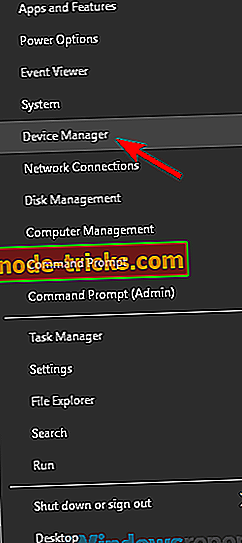
- عند فتح "إدارة الأجهزة" ، حدد موقع جهاز التحكم Xbox One الخاص بك ، وانقر بزر الماوس الأيمن فوقه واختر إلغاء تثبيت الجهاز من القائمة.
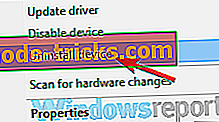
- يجب أن تشاهد الآن مربع حوار التأكيد. انقر فوق الزر إلغاء التثبيت لإزالة برنامج التشغيل.
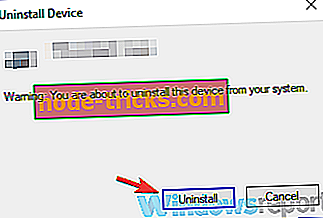
- بعد إزالة برنامج التشغيل ، انقر فوق أيقونة المسح الضوئي لتغييرات الأجهزة .
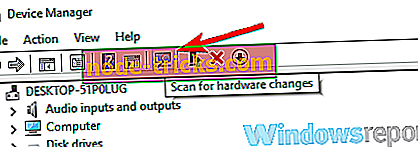
بعد بضع لحظات ، سيتم تثبيت برنامج التشغيل الافتراضي ويجب حل المشكلة. يقترح بعض المستخدمين أيضًا تثبيت برنامج تشغيل جهاز تحكم Xbox One يدويًا. لمعرفة كيفية تثبيت برامج التشغيل يدويًا ، تحقق من الحل 6 للحصول على بعض الإرشادات.
الحل 2 - تشغيل مستكشف أخطاء الأجهزة والأجهزة
إذا كنت تتلقى رسالة لم يتعرف عليها جهاز USB أثناء استخدام وحدة تحكم Xbox One على جهاز الكمبيوتر الخاص بك ، فقد تكون المشكلة في بعض مواطن الخلل البسيطة. يمكن أن تظهر هذه الثغرات لأسباب متعددة ، وإذا واجهت هذه المشكلة ، فربما يمكنك إصلاحها باستخدام مستكشف أخطاء الأجهزة والأجهزة.
يحتوي Windows على العديد من مستكشفات الأخطاء ومصلحاتها ، وهي مصممة لإصلاح المشكلات المختلفة تلقائيًا. لاستخدام مستكشف الأخطاء ومصلحها ، قم فقط بما يلي:
- استخدم مفتاح Windows + I لفتح تطبيق الإعدادات .
- عند بدء تشغيل تطبيق الإعدادات ، انتقل إلى قسم التحديث والأمان .
- حدد استكشاف الأخطاء وإصلاحها من القائمة على اليسار. في الجزء الأيسر ، اختر " الأجهزة والأجهزة" وانقر فوق " تشغيل مستكشف الأخطاء ومصلحها" .
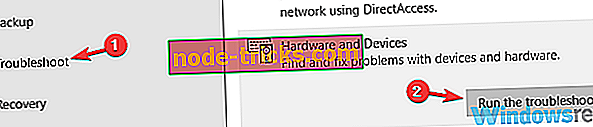
بمجرد اكتمال عملية استكشاف الأخطاء وإصلاحها ، تحقق من استمرار المشكلة.
الحل 3 - تحديث برامج تشغيل USB
وفقًا للمستخدمين ، إذا كانت وحدة تحكم Xbox One تمنحك رسالة غير معروفة لجهاز USB ، فمن الأرجح أن المشكلة هي برنامج تشغيل جهاز التحكم USB. لحل هذه المشكلة ، يُنصح بزيارة الشركة المصنعة للوحة الأم وتنزيل أحدث برامج تشغيل USB للوحة الأم.
هذه العملية بسيطة إلى حد ما إذا كنت تعرف طراز اللوحة الأم وأين تبحث عن برامج التشغيل الضرورية. ومع ذلك ، إذا بدت هذه العملية معقدة بعض الشيء أو مملة لك ، فيمكنك دائمًا استخدام تطبيقات الطرف الثالث مثل TweakBit Driver Updater .
باستخدام هذه الأداة ، ستتمكن من تحديث جميع برامج التشغيل على جهاز الكمبيوتر الخاص بك تلقائيًا ببضع نقرات.
- تنزيل الآن TweakBit Driver Updater
الحل 4 - قم بإيقاف تشغيل برنامج مكافحة الفيروسات وأعد تثبيت برنامج التشغيل

في بعض الحالات النادرة ، يمكن أن تتداخل برامج مكافحة الفيروسات الخاصة بك مع بعض برامج التشغيل وتتسبب في حدوث مشاكل مع أجهزة معينة. إذا كنت تتلقى رسالة لم يتعرف عليها جهاز USB أثناء استخدام وحدة تحكم Xbox One ، فربما يجب عليك إيقاف تشغيل برنامج مكافحة الفيروسات وإعادة تثبيت برنامج التشغيل.
في بعض الحالات ، قد تضطر حتى إلى إزالة برامج مكافحة الفيروسات من أجل حل هذه المشكلة. إذا كانت إزالة الحماية من الفيروسات تحل المشكلة ، فيجب عليك التفكير في استخدام حل مكافحة فيروسات مختلف.
يوفر Bitdefender حماية مذهلة ، ولن يتداخل مع النظام أو الأجهزة الأخرى بأي طريقة ، لذلك نوصي بتجربتها.
- احصل الآن على Bitdefender 2019 (خصم 35٪)
الحل 5 - حاول استخدام كابل USB مختلف
إذا كنت تتلقى رسالة لم يتعرف عليها جهاز USB أثناء محاولة استخدام وحدة تحكم Xbox One ، فقد تكون المشكلة هي كبلك. وفقًا للمستخدمين ، هناك عدة أنواع من كبلات USB ، وقد يتم تصميم بعض الكابلات فقط للشحن ، بينما يدعم البعض الآخر كلاً من الشحن ونقل البيانات.
إذا كانت وحدة التحكم Xbox One لا تعمل بشكل صحيح ، أو إذا لم يتم التعرف عليها ، فحاول استبدال كبل USB وتحقق مما إذا كان ذلك يحل المشكلة.
الحل 6 - تحديث برنامج تشغيل برنامج تشغيل جهاز التوصيل والتشغيل
وفقًا للمستخدمين ، إذا كانت وحدة التحكم Xbox One الخاصة بك تمنحك رسالة غير معترف بها لجهاز USB ، فقد تكون المشكلة في برنامج تشغيل وتشغيل الجهاز Device Enumerator. لإصلاح المشكلة ، يقترح المستخدمون تحديث برنامج التشغيل هذا. يمكنك القيام بذلك يدويًا باتباع الخطوات التالية:
- افتح إدارة الأجهزة .
- حدد موقع " عدّاد الجهاز الخاص بالتوصيل والتشغيل" ، وانقر فوقه بزر الماوس الأيمن واختر Update d river من القائمة.
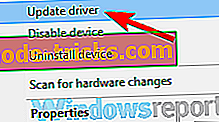
- حدد استعراض الكمبيوتر الخاص بي للحصول على برنامج التشغيل .
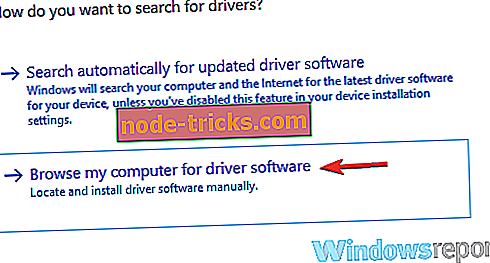
- اختر اسمح لي بالاختيار من قائمة برامج تشغيل الأجهزة على جهاز الكمبيوتر الخاص بي .
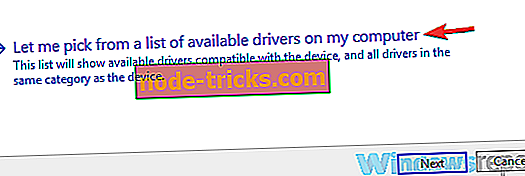
- حدد برنامج التوصيل والتشغيل ، ثم انقر فوق " التالي" .
بعد تحديث برنامج التشغيل ، تحقق مما إذا كانت المشكلة لا تزال قائمة.
الحل 7 - تحديث Windows وتوصيل وحدة تحكم إلى المنافذ على الظهر
إذا لم يتم التعرف على جهاز التحكم Xbox One ، فقد تكون المشكلة هي منفذ USB. في بعض الأحيان ، قد تظهر رسالة لم يتم التعرف على جهاز USB إذا كانت هناك مشكلة في منفذ USB ، أو إذا كان الجهاز لا يعمل فقط مع هذا المنفذ.
لإصلاح المشكلة ، قم بتوصيل وحدة التحكم بالمنفذ الموجود بالجزء الخلفي من جهاز الكمبيوتر الخاص بك وتحقق مما إذا كان ذلك يحل المشكلة. إذا كانت المشكلة لا تزال قائمة ، فيجب محاولة تحديث نظامك والتحقق مما إذا كان ذلك يساعدك. للقيام بذلك ، اتبع الخطوات التالية:
- افتح تطبيق الإعدادات وتوجه إلى قسم التحديث والأمان .
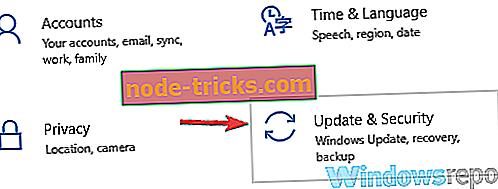
- انقر على زر التحقق من وجود تحديثات في الجزء الأيسر.
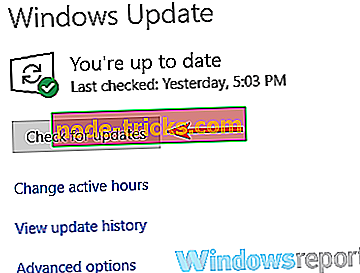
في حالة توفر أي تحديثات ، سيتم تنزيلها في الخلفية. بمجرد تثبيت التحديثات ، سيُطلب منك إعادة تشغيل الكمبيوتر لتثبيته. بعد تحديث النظام الخاص بك ، تحقق مما إذا كانت المشكلة لا تزال قائمة.
الحل 8 - أعد توصيل وحدة التحكم
وفقًا للمستخدمين ، إذا كنت تتلقى رسالة USB غير معترف بها ، فقد تكون المشكلة لأن وحدة التحكم غير مقترنة بشكل صحيح بالكمبيوتر. لإصلاح ذلك ، فقط اضغط على زر الإقران الموجود بالمحول ثم اضغط على زر الإقران الموجود في جهاز التحكم.
بعد القيام بذلك ، ستتم إقران وحدة التحكم بجهاز الكمبيوتر الخاص بك وسيتم تثبيت برامج تشغيل USB الضرورية. بمجرد إقران وحدة التحكم ، تحقق مما إذا كانت المشكلة لا تزال قائمة.
يمكن أن تظهر مشاكل وحدة تحكم Xbox One في بعض الأحيان ، وإذا كنت تتلقى رسالة لم يتعرف عليها جهاز USB ، فتأكد من تجربة بعض حلولنا.